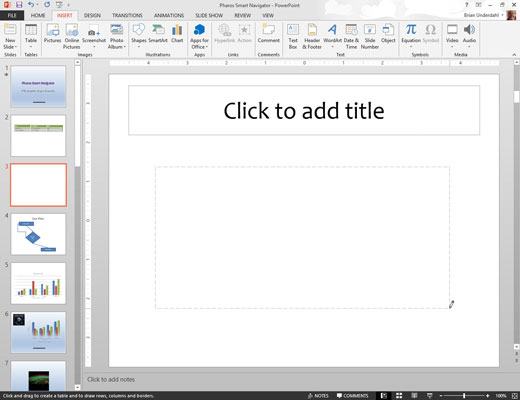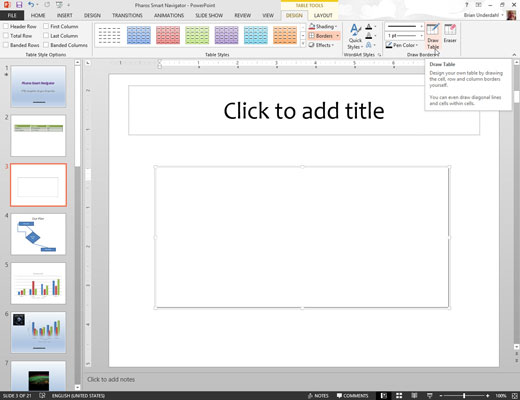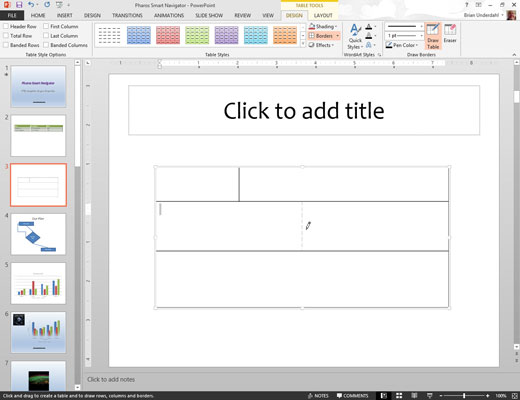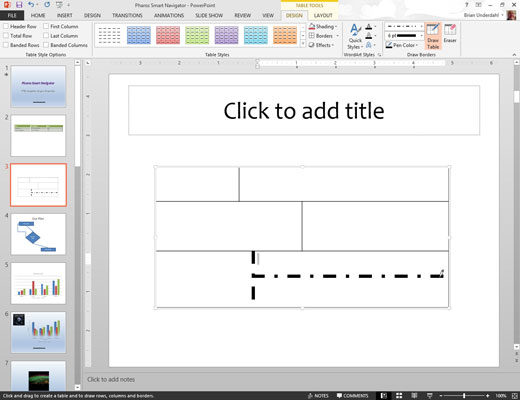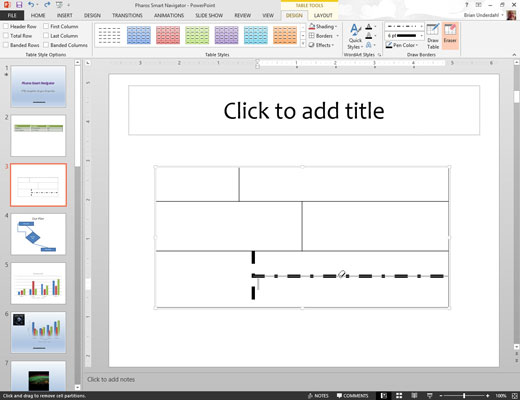På fanen Indsæt på båndet skal du klikke på knappen Tabel i gruppen Tabeller og derefter vælge Tegn tabel i menuen, der vises.
PowerPoint ændrer markøren til en lille blyant.
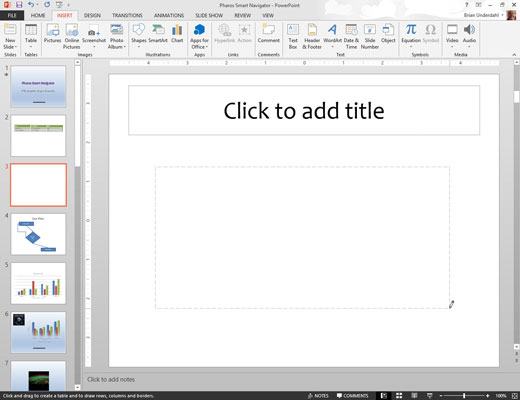
Tegn tabellens overordnede form ved at trække med musen for at skabe en rektangulær grænse for bordet.
Når du slipper museknappen, oprettes en tabel med en enkelt celle.
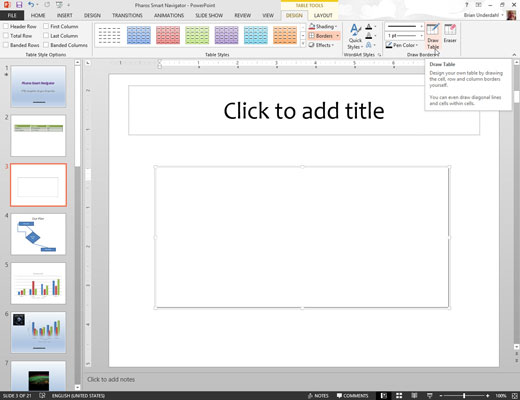
Klik på knappen Tegn tabel på fanen Design af tabelværktøjer.
Musemarkøren ændres til en lille blyant, når du klikker på denne knap.
Klik på knappen Tegn tabel på fanen Design af tabelværktøjer.
Musemarkøren ændres til en lille blyant, når du klikker på denne knap.
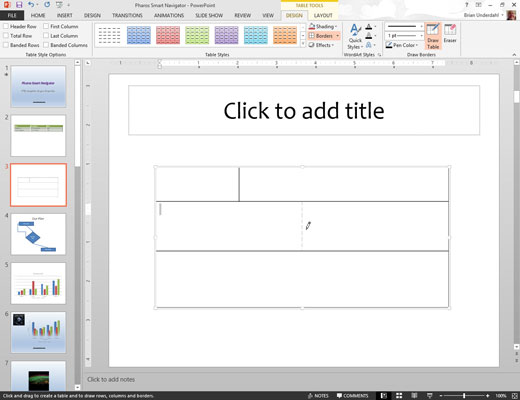
Skær bordet ud i mindre celler.
For at gøre det skal du blot trække streger hen over bordet. For eksempel, for at opdele tabellen i to rækker, skal du pege med markøren et sted langs tabellens venstre kant og derefter klikke og trække en linje hen over tabellen til højre kant. Når du slipper museknappen, opdeles tabellen i to rækker.
Du kan fortsætte med at skære bordet i mindre og mindre celler. For hvert udsnit skal du pege med markøren på den ene kant af det sted, hvor den nye celle skal begynde, og klikke og trække til den anden kant.
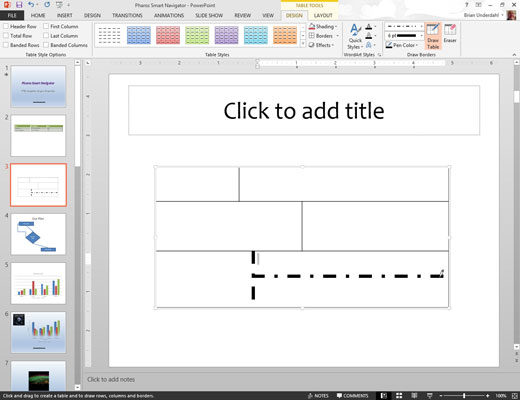
Hvis du vil ændre stregstørrelsen eller stilen tegnet for et bestemt segment, skal du bruge rullemenuerne Penstil og Pennevægt i gruppen Tegne rammer på fanen Design af tabelværktøjer.
Du kan ændre stilen på en linje, du allerede har tegnet, ved at trække over linjen med en ny stil.
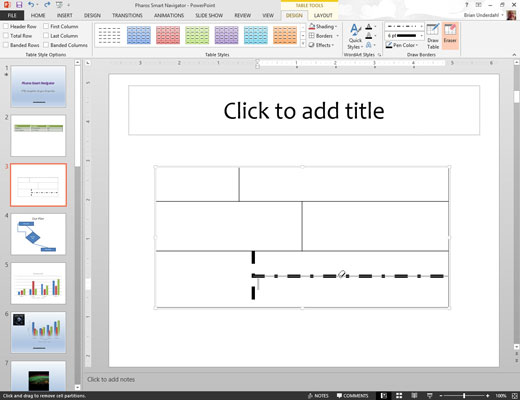
Hvis du laver en fejl, mens du tegner tabelcellerne, skal du klikke på Viskelæder-knappen (den, der ligner et viskelæder) i gruppen Tegn grænser og slette det forkerte linjestykke.